ScreenToGif报错问题详解
背景介绍
(图片来源网络,侵权删除)ScreenToGif是一款免费、开源的屏幕录制和GIF制作工具,适用于Windows操作系统,它支持从Windows 7到最新的Windows 11版本,并且凭借其直观的界面和丰富的功能,在IT行业内受到广泛好评,ScreenToGif允许用户录制屏幕、摄像头或绘图板的内容,并将其保存为GIF、视频或其他格式,它还提供了编辑功能,可以对录制内容进行增删、修改、压缩等处理。
尽管ScreenToGif功能强大且易于使用,但在使用过程中有时会遇到报错问题,本文将详细分析ScreenToGif报错的可能原因,并提供相应的解决方案。
可能原因及解决方案
.NET运行时环境缺失问题描述:新手在使用ScreenToGif时,可能会遇到由于缺少.NET运行时环境而无法启动程序的问题。
解决方案:
确保系统中已安装.NET 6 Desktop Runtime或更高版本。
(图片来源网络,侵权删除)访问.NET下载页面,根据操作系统选择并下载对应的.NET 6 Desktop Runtime安装包。
运行安装包,按照提示完成安装。
重新启动ScreenToGif,检查是否能正常运行。
快捷键冲突问题描述:某些情况下,ScreenToGif的快捷键(如F7开始,F8结束)可能与其他应用程序的快捷键冲突,导致无法正常使用。
解决方案:
尝试关闭其他正在运行的应用程序,特别是那些可能占用相同快捷键的软件。
(图片来源网络,侵权删除)如果问题依旧存在,可以在ScreenToGif的设置中更改快捷键配置,避免与系统或其他软件的快捷键冲突。
文件导出格式选择不当问题描述:在录制完成后,选择错误的导出格式可能导致报错或导出的文件不符合预期。
解决方案:
根据需求选择合适的导出格式,如果需要高质量的动画效果且文件大小不是问题,可以选择GIF格式;如果需要控制播放进度或文件体积较大,可以选择AVI或MP4格式。
在编辑界面中,点击“文件”菜单,选择“导出”,然后在弹出的导出选项中选择需要的格式,并根据提示设置导出参数。
FFmpeg未正确配置问题描述:当尝试导出视频格式(如MP4)时,如果没有正确配置FFmpeg,可能会导致报错。
解决方案:
确保已安装FFmpeg并将其添加到系统的环境变量中。
在ScreenToGif的“额外”下拉菜单中选择“选项”,然后找到“FFmpeg位置”并设置为FFmpeg的安装路径。
如果使用的是免安装版的FFmpeg,请确保选择的是bin目录下的ffmpeg.exe文件。
系统兼容性问题问题描述:在某些情况下,ScreenToGif可能与特定的操作系统版本或配置不兼容,导致报错。
解决方案:
确保操作系统已更新至最新版本,以获得最佳的兼容性和性能。
如果问题依旧存在,可以尝试下载并安装不同版本的ScreenToGif,看是否有改善。
也可以尝试以管理员身份运行ScreenToGif,以避免由于权限问题导致的报错。
ScreenToGif是一款功能强大且易于使用的屏幕录制和GIF制作工具,但在使用过程中可能会遇到一些报错问题,通过本文的分析,我们可以看出这些问题大多与环境配置、快捷键冲突、文件导出格式选择以及系统兼容性有关,针对这些问题,我们可以采取相应的解决方案来避免或解决报错,希望本文能对遇到类似问题的用户提供帮助。